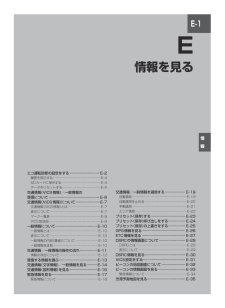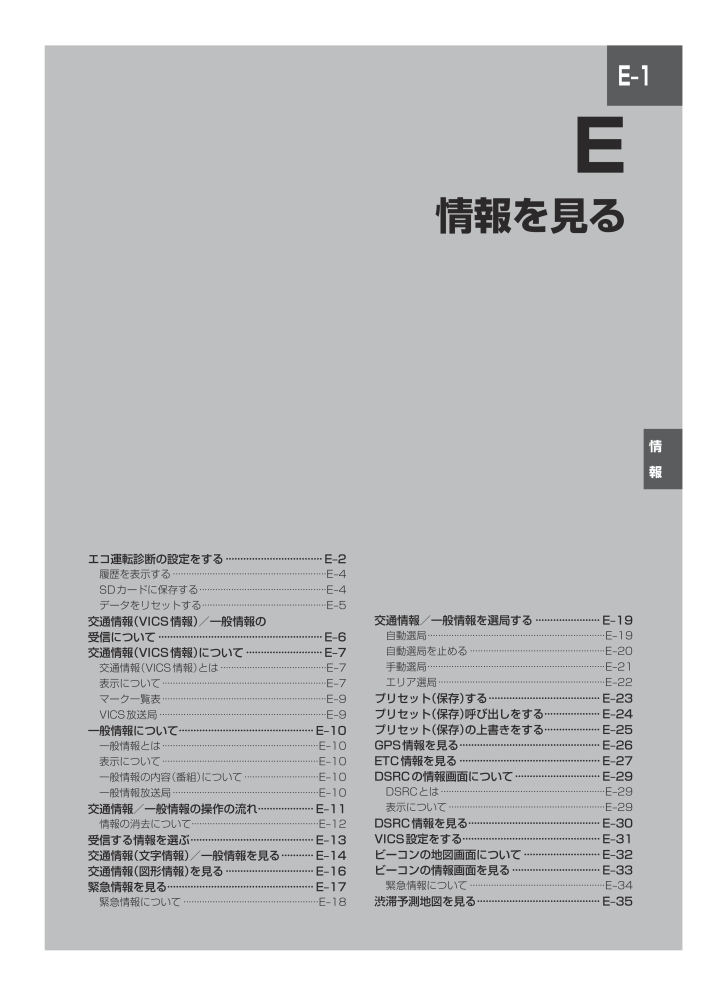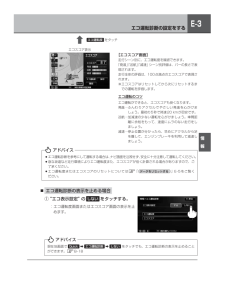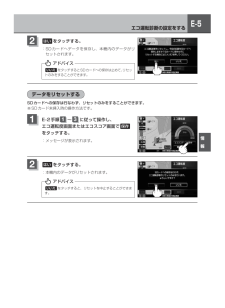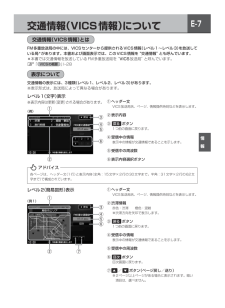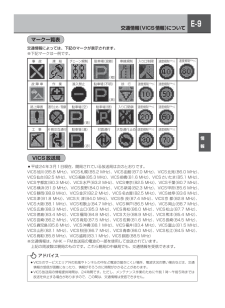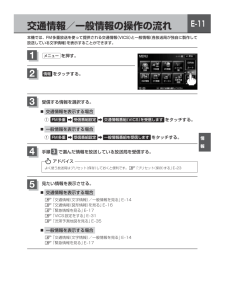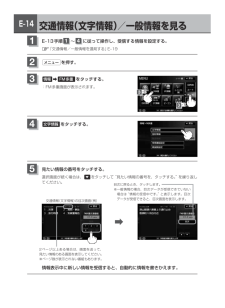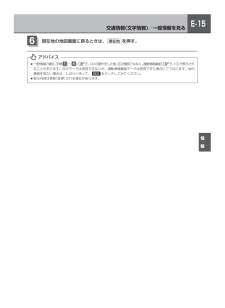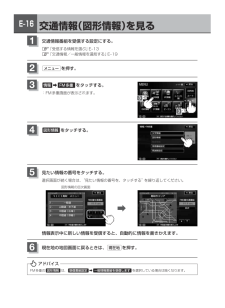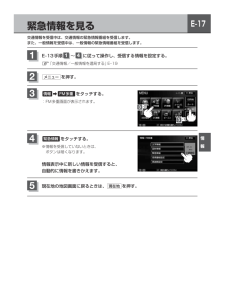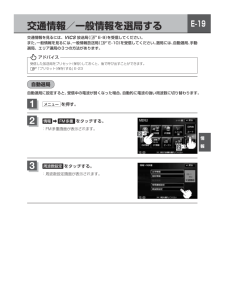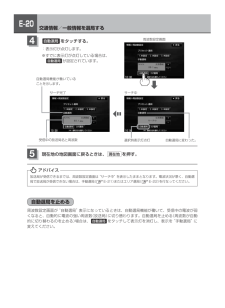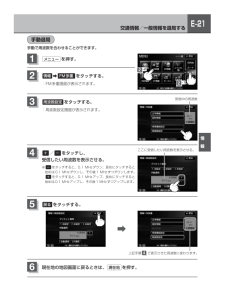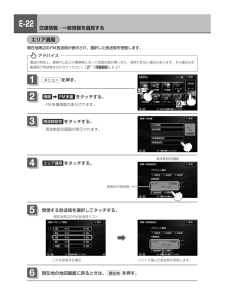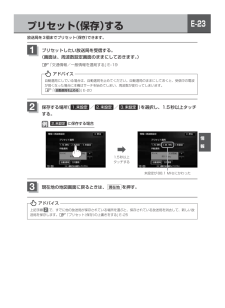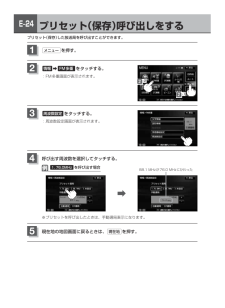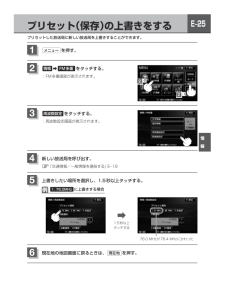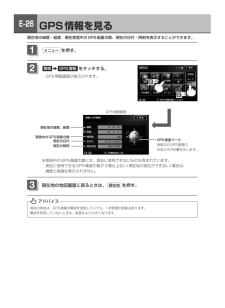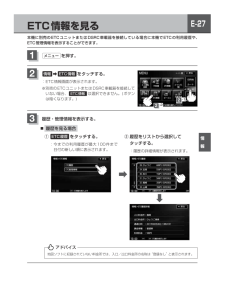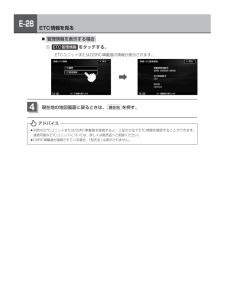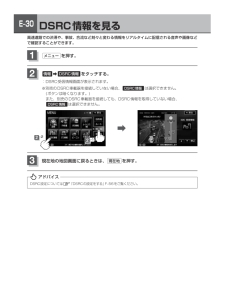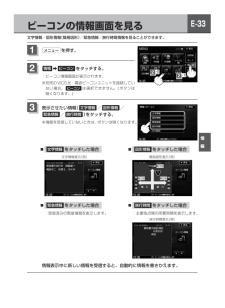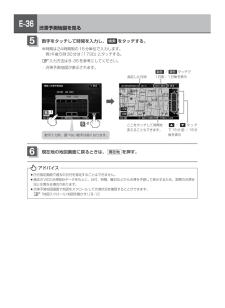エコ運転診断の設定をする ·································E–2履歴を表示する ··························································E–4SDカードに保存する················································E–4データをリセットする···············································E–5交通情報(VICS情報)/一般情報の 受信について························································E–6交通情報(VICS情報)について··························E–7交通情報(VICS情報)とは ········································E–7表示について······························································E–7マーク一覧表······························································E–9VICS放送局·······························································E–9一般情報について ··············································E–10一般情報とは ···························································E–10表示について···························································E–10一般情報の内容(番組)について····························E–10一般情報放送局·······················································E–10交通情報/一般情報の操作の流れ ···················E–11情報の消去について················································E–12受信する情報を選ぶ ··········································E–13交通情報(文字情報) /一般情報を見る···········E–14交通情報(図形情報)を見る······························E–16緊急情報を見る··················································E–17緊急情報について ···················································E–18交通情報/一般情報を選局する ······················E–19自動選局 ······························································· E–19自動選局を止める···················································E–20手動選局·······························································E–21エリア選局·······························································E–22プリセット(保存)する ······································E–23プリセット(保存) 呼び出しをする···················E–24プリセット(保存)の上書きをする···················E–25GPS情報を見る················································E–26ETC情報を見る················································E–27DSRCの情報画面について·····························E–29DSRCとは ······························································E–29表示について···························································E–29DSRC情報を見る ·············································E–30VICS設定をする ···············································E–31ビーコンの地図画面について··························E–32ビーコンの情報画面を見る······························E–33緊急情報について ···················································E–34渋滞予測地図を見る ··········································E–35情 報E–1情報を見るE__NVA-HD7512n.indb 1 12/04/24 13:46